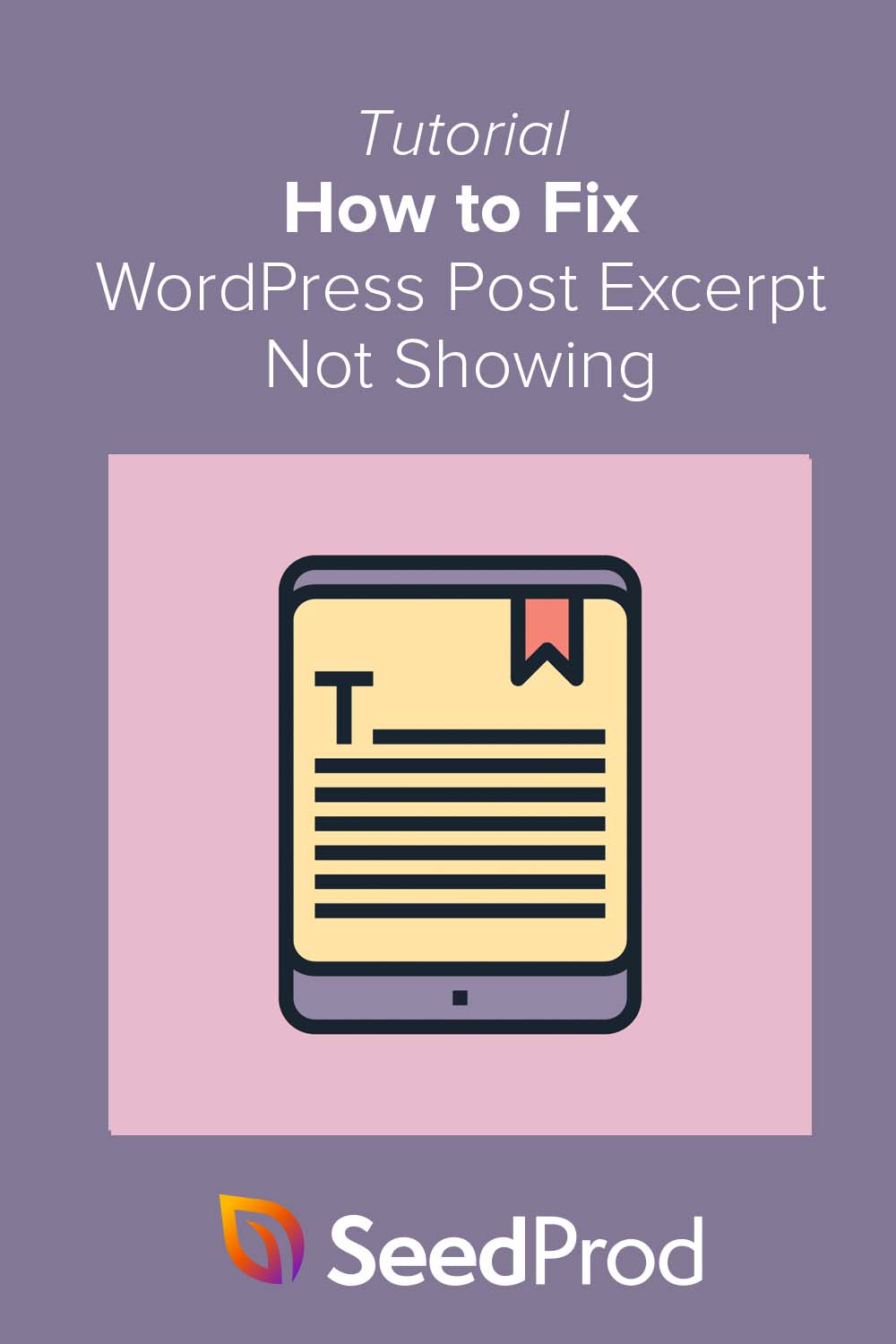如何修复没有为您的网站显示的 WordPress 帖子摘录
已发表: 2022-07-07您是否正在努力修复没有显示问题的 WordPress 帖子摘录?
帖子摘录是显示帖子和页面片段而不显示完整内容的绝佳方式。 然而,许多人发现他们无法在他们的 WordPress 网站上显示摘录,从而导致混乱和沮丧。
不用担心。
本文将帮助您修复 WordPress 帖子摘录未显示问题以及如何在 WordPress 帖子中添加摘录。
- 检查您的 WordPress 主题是否支持摘录
- 使用自定义 WordPress 主题添加帖子摘录
- 手动将文章摘录添加到 WordPress
什么是帖子摘录?
WordPress 文章摘录是来自博客文章或页面的简短内容示例。 如果您启用摘录,WordPress 将自动为您的帖子生成摘录,并通过“阅读更多”链接将其显示在您的博客存档页面上。
摘录长度取决于您的设置。 例如,您可以将其设置为 55 个字、100 个字或任意长或短。
为什么在 WordPress 中显示帖子摘录?
许多网站所有者在他们的博客页面上使用摘录,而不是显示每篇博客文章的全文。
默认的 WordPress 设置将在您的博客索引页面、主页和整个站点的存档页面上显示完整的帖子。 WordPress 还提供对文章摘录的支持; 但是,并非所有 WordPress 主题都会提供该功能。
显示摘录而不是完整的帖子有助于加快您的 WordPress 网站,因为它只加载每个帖子的一部分。 此外,由于访问者将有多个帖子可供选择,因此摘录可以帮助增加您的页面浏览量。
如果 WordPress 摘录没有显示在您的 WordPress 网站上怎么办? 接下来,我们将向您展示如何解决该问题。
如何修复 WordPress 帖子摘录不显示
WordPress摘录未显示在您的网站上可能有多种原因。 这在很大程度上取决于您如何设置网站、使用哪个主题以及您的主题是否支持摘录。
我们将引导您完成以下几种解决方案,以便您可以修复 WordPress 帖子摘录没有快速显示问题。
检查您的 WordPress 主题是否支持摘录
首先,让我们看看您当前的 WordPress 主题是否支持摘录。
最流行的 WordPress 主题将具有内置显示自定义摘录的设置。 您可以通过检查主题设置或访问 WordPress 定制器面板来找到设置。
为此,请前往外观»自定义屏幕并找到您博客的标题。 我们使用的是 Astra 主题,因此标题为“博客”。
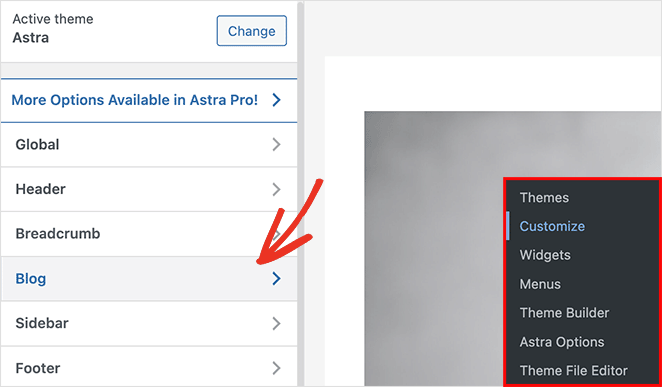
下一个屏幕可让您在博客和存档设置或单个帖子设置之间进行选择。 单击博客/存档标题。
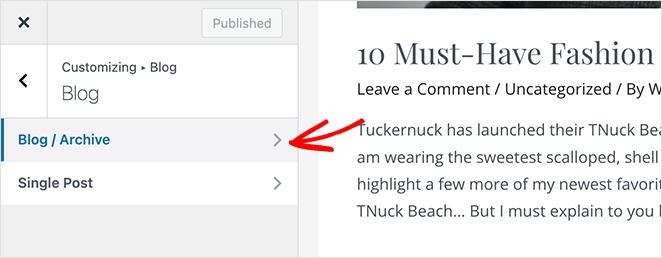
接下来,向下滚动到“发布内容”标题并确保“发布摘录”按钮处于活动状态。
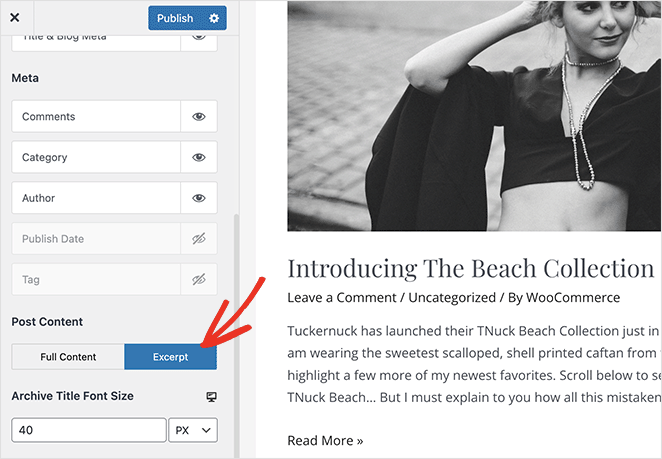
单击“发布”按钮保存更改后,您的博客帖子将显示一个摘录框,而不是完整的帖子内容。
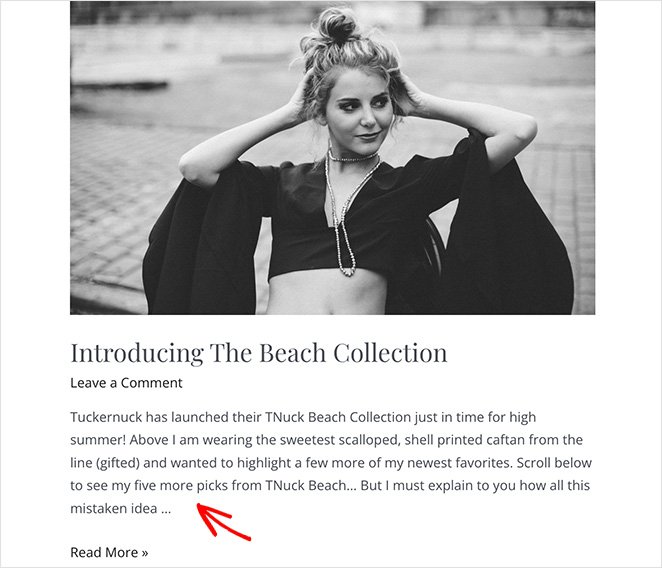
最流行的 WordPress 主题将在 WordPress 定制器中具有类似的设置。 但是,如果您当前的主题不支持摘录,您可能会喜欢下一个解决方案。
使用自定义 WordPress 主题添加帖子摘录
修复 WordPress 帖子摘录未显示的另一种方法是构建具有您需要的所有功能的自定义 WordPress 主题。
过去这样做既困难又昂贵,因为您需要学习代码或聘请开发人员。 然而,页面构建器插件的出现改变了这一点,允许任何人,无论他们的技术能力如何,都可以轻松创建令人惊叹的网站。
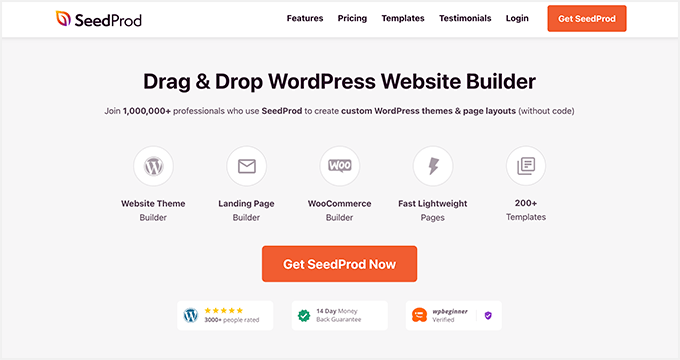
SeedProd 就是一个这样的插件,它是 WordPress 的最佳网站构建器。 它使您可以从头开始创建 WordPress 主题并添加您的企业网站所需的所有自定义功能,包括:
- 高转化登陆页面
- 自定义侧边栏
- 自定义帖子摘录
- 可定制的产品页面
- 潜在客户生成表格
- 倒数计时器
- 即将推出和维护模式
- 和更多。
SeedProd 最好的一点是它不需要代码、设计或技术专长。 该插件会自动生成所有主题模板文件,让您可以使用其拖放编辑器直观地自定义主题。
按照此分步教程使用 SeedProd 创建自定义 WordPress 主题。 之后,按照这些说明为您的新主题添加可自定义的摘录。
使用 SeedProd 显示帖子摘录
首先,从您的 WordPress 仪表板导航到SeedProd » Theme Builder页面。 接下来,找到博客、索引、档案、搜索模板文件,然后单击“编辑设计”链接。
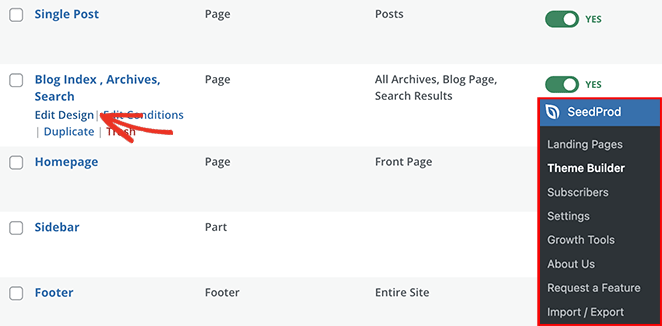
您将在以下屏幕上看到 SeedProd 的可视化拖放页面构建器。

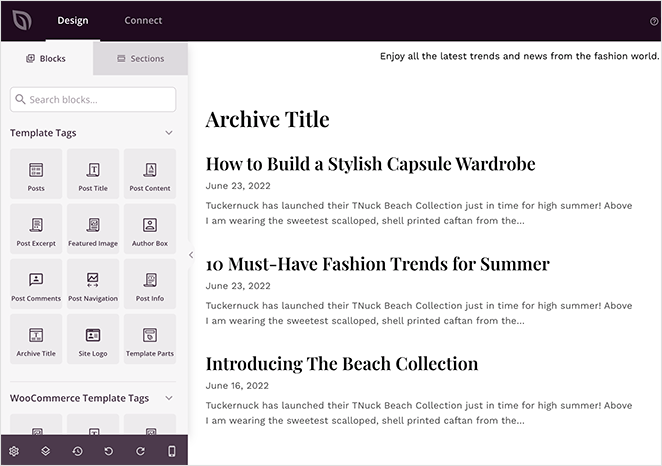
您可以在此处自定义博客存档页面、添加其他功能并更改其布局。 此外,您将在右侧的实时预览中立即看到任何更改。
您的博客页面的设计取决于您在创建自定义主题时选择的设置。 但是,默认情况下,SeedProd 在博客页面模板中包含以下元素:
- 标题
- 档案标题
- 帖子
单击预览中的帖子元素以在左侧面板中查看其可用的自定义选项。
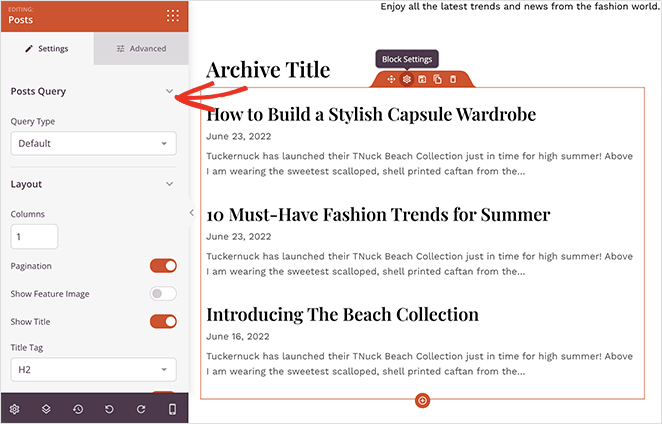
在这里,您可以控制访问您博客的访问者将看到哪些信息,例如:
- 帖子查询(帖子类型)
- 布局
- 分页
- 特色图片
- 元描述
- 作者
- 注释
在同一面板中,您还可以显示或隐藏帖子摘录。 只需滚动到面板底部并将显示摘录切换到“打开”位置。
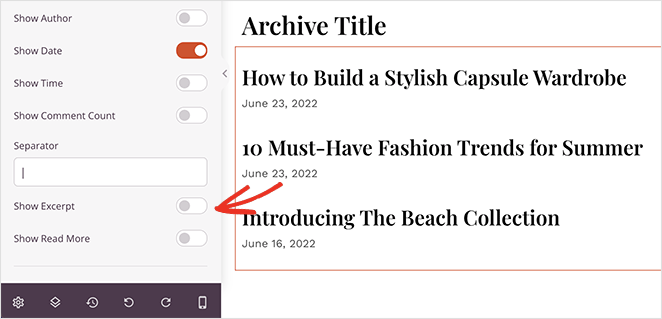
在您看到允许您更改摘录长度的额外设置后,启用“阅读更多”链接,并自定义“阅读更多”链接文本。
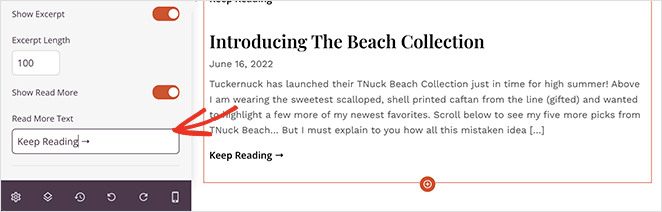
现在剩下的就是点击右上角的保存按钮并查看您的博客页面以查看您的帖子摘录。
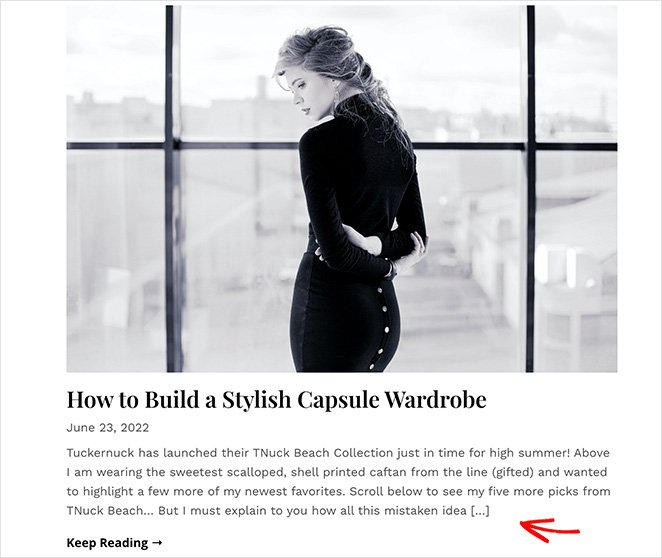
专业提示:您可以使用 SeedProd 在任何帖子、页面或自定义侧边栏上添加帖子摘录。 只需从块面板中拖动“发布摘录”块并将其拖放到您的网站设计中。
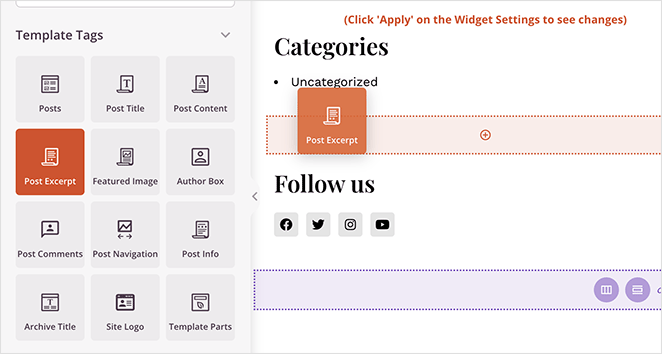
手动将文章摘录添加到 WordPress
如果您不想创建自定义主题,或者您的主题不支持摘录,则在 WordPress 中修复帖子摘录的另一种方法是添加自定义代码。
此方法涉及自定义主题文件,因此我们建议先创建子主题。 这样,您在更新主题时所做的更改就不会丢失。
创建子主题后,您需要找到显示您的博客档案的模板文件。 对于许多主题,文件名将类似于:
- 主页.php
- 内容.php
- 存档.php
- 类别.php
如果您需要帮助决定选择哪个模板,请参阅此 WordPress 模板层次结构指南。
打开相关模板文件后,找到以下代码行:
<?php the_content(); ?>
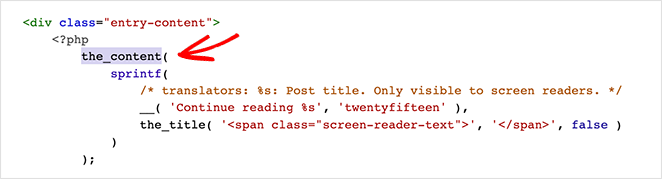
接下来,将其替换为摘录标签:
<?php the_excerpt(); ?>
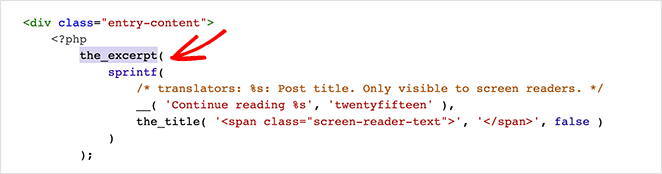
您现在可以更新文件并查看帖子摘录来代替完整的帖子内容。
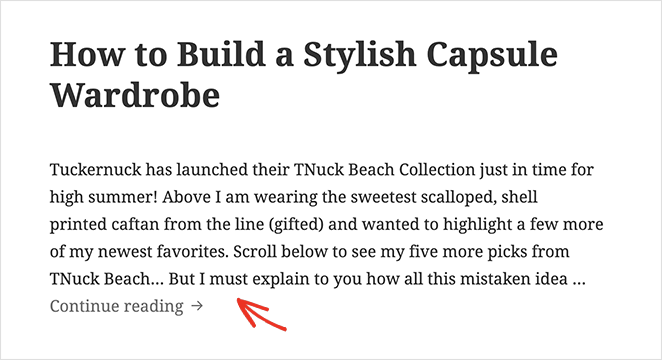
下一步
在这篇文章中,您学习了如何修复 WordPress 帖子摘录未显示您网站的问题。 您可能还喜欢本指南,了解如何在 WordPress 的移动视图中隐藏图像。
准备好使用自定义 WordPress 主题修复您的帖子摘录了吗?
立即开始使用 SeedProd。
谢谢阅读。 请在 YouTube、Twitter 和 Facebook 上关注我们,获取更多有用的内容来发展您的业务。